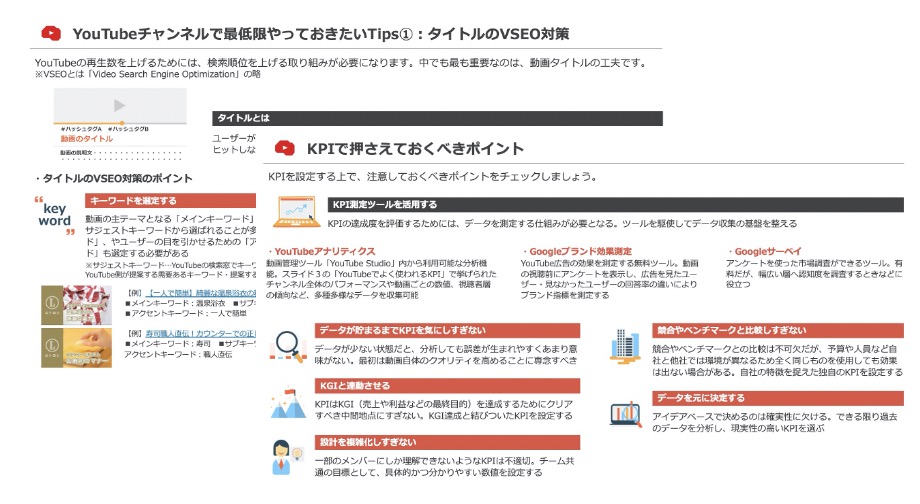動画編集における「テロップ」とは、動画内で映し出される文字やイラストを入れる重要な編集作業のことです。しかし、「どのように入れたらいいか分からない」「効果的な入れ方が知りたい」という方も多いのではないでしょうか。
テレワークの浸透により、オンラインのコミュニケーションが主流になってきています。
そんな中で、オンラインの情報共有にYouTubeで動画の活用や編集をする時に
「YouTube動画のクオリティがいまいち」
「視聴者数が伸びない」
と悩んでいませんか?
より多くの人に見てもらえる動画を作るには、テロップの挿入が大きな鍵を握っています。テロップには動画の内容理解を助けたり、SEO効果を高めたりする役割があります。
なお、動画テロップにはいくつか種類があり、目的に応じて使い分けることも重要です。本記事では、YouTube動画にテロップを入れるメリットや具体的な表示方法、注意点などを解説します。
この記事では、YouTubeの動画編集時のテロップの入れ方やポイントなどの注意点を解説します。「YouTubeに社内報を載せたい」「社内の情報共有としてYouTubeを使いたい」という方はぜひ編集時のテロップの入れ方の参考にしてみてください。
目次
テロップを入れるメリット
まずは、YouTube動画にテロップを入れることでどんなメリットがあるのか見ていきます。テロップの存在意義を考えていくと、テロップの重要性もわかってくるでしょう。ここでは3つのメリットをピックアップして解説します。
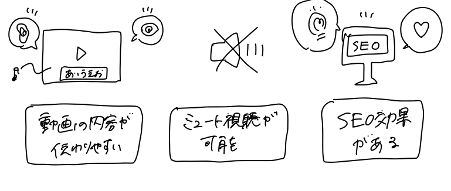
1)動画の内容が伝わりやすい
テロップがついていると、動画の内容が一気にわかりやすくなります。視聴者に対して音声情報だけではなく視覚情報も提供できるからです。同じ3分の動画でも、音声情報と視覚情報の両方が入っている方が動画内の情報量も増やせます。
重要事項を口頭のみで説明するよりも、画面上でもポイントを示してくれた方が良心的ですし、記憶に残りやすくなるでしょう。説明動画だけでなくお笑い系の動画であっても、ここぞというときのボケやツッコミはテロップで強調する場合がほとんどです。「どの情報が重要なのか」がひと目でわかるため、視聴者の理解を促進でき、動画への満足度も高まります。
同音異義語など口頭だけでは伝わりにくい部分にもテロップを入れてあげると親切です。また、展示会などのイベントで動画を活用する際には、音声が聞き取りにくい場合もあるため、テロップがあった方がメッセージを確実に伝えることができるでしょう。
2)ミュート視聴が可能
音声を出さずに動画が視聴できるので、幅広いシーンで視聴してもらえる確率が高まります。電車移動中にイヤホンを忘れてしまった場合や、諸事情でイヤホンをつけられない人、別の作業と並行しつつ動画で情報を取得したい人でもテロップ付き動画であればミュート再生で気軽に視聴できます。
3)幅広い層にアプローチできる
聴覚に障害を持つ人や耳が遠くなりがちな年配の方も、テロップがあれば動画を楽しむことが可能です。英語のテロップがあれば外国の人も内容を理解できるため、幅広い層に動画を見てもらうことができるでしょう。
多様性が重視される世の中で、YouTube動画もユニバーサルデザインのように「誰にとって使いやすく、楽しめる」ものに変化していく必要があります。テロップは、そんな動画のダイバーシティ化を促進する役割もあるといえます。
4)SEO効果がある
テロップを入れるとSEO効果を得ることができます。YouTubeのプラットフォーム上でテロップの内容がテキスト情報として読み込まれ、SEOに影響するからです。検索エンジンでも上位表示されやすくなるため、以下のように動画の再生回数やユーザーの適切な訴求効果を伸ばすことができるでしょう。
動画の内容 → 訴求内容
ミュート → 音声がなくても
SEO効果がある → 検索エンジンに表示される
ただし、SEO効果を狙うなら「YouTube Studio」からテロップを設定する必要があります。動画の管理ページを通じてテロップを追加しなければいけないということです。別の動画編集ソフトやアプリを通じてテロップをつけた場合は、直接的なSEO効果にはつながらないため注意しましょう。
なおYouTube Studio以外のソフトを使ってテロップを入れたとしても、視聴者の利便性が高まれば再生回数が増えるであろうことは変わりません。動画の注目度や収益性を上げたいなら、どんな形であってもテロップを入れることは重要です。
【お役立ち資料】YouTubeチャンネル運営を成功させる!
担当者が必ず押さえておきたいポイント
このeBookでわかること
・YouTubeチャンネルを運用する上での目標設定
・KPIで押さえておくべきポイント
・最低限やっておきたいVSEOのTips
目的別にみるテロップの種類
ここからは、YouTube動画のクオリティを高めるのに効果的なテロップの種類を紹介します。テロップは目的にあわせてタイプを選択することが大切です。今回はおおまかに分けて目的ごとに3種類のテロップを取り上げます。
理解を促進する
動画の内容を理解しやすくしてくれるテロップの代表的なものがサイドテロップです。画面の四隅に配置するテロップで、今扱っているテーマをわかりやすく明示してくれます。テレビ番組の画面構成でもよく使われており、途中から動画を見始めた人に対して動画の理解を助ける効果もあります。
他にも、口頭の説明だけでは表現しきれない内容に言及する解説・説明テロップや、出演者や登場する商品名の名前を紹介する名前紹介テロップなども存在します。動画内の情報をさらに深く知りたいと感じた視聴者に、助け舟を出してくれるテロップです。
動画に区切りを入れる
一定の長さがある動画には定期的に区切りをつけた方が視聴者も飽きずに最後まで視聴できます。たとえば、コーナーが変わるタイミングで表示させるコーナー名テロップ、場面転換や話題の切り替え時に挿入する進行テロップなどが例に挙げられるでしょう。
短めの区切りを何度か挟み込むと、動画にメリハリがついて見やすさが向上します。また、「こうして1時間が経過した…」などの時間経過テロップも時間の進み方が明確にわかるため効果的です。ダラダラした印象にならないようにこれらのテロップを活用していきましょう。
視聴者の興味を引く
視聴者の関心を引き、「動画の続きが気になる」と思わせるテロップも覚えておきましょう。出演者が話した言葉をそのまま記載するしゃべりテロップは、その代表格です。何をしゃべったのか聞き取れなかった際のフォローにもなりますし、視聴者に見てもらいたい部分を強調する役割もあります。
また、好奇心を煽って「続きが見たい」と思わせる煽りテロップもおすすめです。動画のハイライト部分をオープニングでダイジェスト的に流したり、「次の瞬間、予想だにしなかった展開が…!」といったテロップを加えたりすることで視聴者の離脱を抑える効果があります。これらのテロップは動画のエンタメ性を高めますが、使いすぎると「見にくい、うざい」と思われることもあります。視聴者がストレスなく視聴できる塩梅を見極めつつ利用していきましょう。
YouTube動画のテロップの表示方法は2つ
次に、テロップの入れ方について見ていきましょう。YouTube動画にテロップを表示させるには、大きく分けて2つの方法があります。それぞれの特徴やメリットについて解説します。
自動字幕起こし機能

YouTubeには「自動字幕起こし機能」があります。アップロードした動画内容にあわせて、自動的にテロップを表示してくれる機能です。YouTubeに搭載されている音声認識技術を利用して、動画内の音声を自動で文字起こししてくれます。
日本語以外の対応言語は、英語、韓国語、スペイン語など10言語以上を超えます。外国語のスキルを持っていなくても、海外へ向けてグローバルな動画を作成することも可能です。制作した動画の門戸が広がる点は大きなメリットといえるでしょう。
ただ、自動翻訳ゆえにスムーズな翻訳を期待できない点がデメリットとして挙げられます。英語を日本語へGoogle翻訳したときのような「意味は通じるけれど日本語としては少しおかしい」テロップになることは避けられません。
動画投稿者が作成したテロップ
2つ目の方法は、動画編集時点でテロップを挿入しておく方法です。思った通りのテロップを入れられるため、自動でテロップを入れる場合よりも読みやすさを保証できる点がメリットといえるでしょう。
強調したい部分の文字色を変えたり、特徴的なフォントに変更したりすることもできます。必要がない部分だけテロップを消すこともできます。最近はiPhoneをはじめとしたスマホアプリでもテロップの編集ができるため、気軽に始められるでしょう。デメリットはテロップを1から編集しなければならないので、手間がかかる点です。
YouTube動画でテロップを作る方法
次に、YouTube動画にテロップを入れる具体的な方法を解説します。作り方を一度覚えてしまえばスムーズに挿入できるでしょう。
新しい字幕を作成する(完全オリジナル)
まずは、オリジナルのテロップを自分で作成する方法から見ていきましょう。YouTube内の機能を使えば、以下の順序で簡単に作成できます。
1.テロップの言語を選択する
2.「新しい字幕を作成する」をクリックする
3.ボックス内にテロップの文章を入力する
4.動画下にあるテキストの枠線を左右にドラッグして、テロップの始点と終点を指定する
5.挿入したいテロップ分だけ上記の作業を繰り返し、「変更を保存」を選択する
必要なテロップを好きなだけ追加できるため、自由度が高い方法です。他の素材やデザインとのマッチングも自分で調整できます。
文字起こしと自動同期(文字起こしのみ必要)
続いては自動同期機能を利用し、動画内の音声とタイミングをあわせてテロップを作成する方法です。以下の順序で行います。
1.「文字起こしと自動同期する」を選択する
2.追加したいテロップを入力し、「タイミングを設定する」を選ぶ
3.動画がトラックリストに載ったら、再生してタイミングを確かめる
文字起こしを事前に済ませておく必要がありますが、テロップを出すタイミングはYouTubeが自動で決めてくれます。編集時間の時短になるため、使いこなせるようになると便利です。
ファイルをアップロードする(文字起こし済ファイルをアップロードする方法)
前もってテロップを挿入してある場合は、完成した動画をそのままYouTubeにアップロードすればOKです。YouTubeの機能で別途テロップを追加してしまわないよう注意しましょう。
1.「ファイルをアップロードする」を選択する
2.アップロード後、「保存」を選択する
YouTubeで対応していないファイル形式だとアップロードできないので、しっかり確認しておきましょう。
YouTube動画を編集する際の注意点
テロップの入れ方について理解が深まったら、次は注意点も頭に入れておきましょう。重要なポイントを理解しておけば編集時のミスが減らせますし、動画のクオリティも上がるでしょう。
字幕の再編集で「新しい字幕を作成する」を選択しない
テロップをオリジナルで作成する場合、気をつけておきたいのが「新しい字幕を作成する」ボタンです。
動画編集を始めたばかりの初心者だと、テロップを再編集したいときに「新しい字幕を作成する」ボタンを押してしまいがちです。しかし、このボタンをクリックしてしまうと、せっかく追加したテロップをすべて消してしまうことになります。
質の高い動画を作成するためには、繰り返しテロップの修正を行うことは珍しくありません。間違えてテロップを消去してしまったら、その度にテロップをまた入力する必要があります。編集の手間を減らすためにも、十分注意しておきましょう。
ショートカットキーを活用する
ショートカットキーを有効活用すると非常に便利です。テロップの挿入をはじめ、動画編集はコツコツとした作業が続きます。ショートカットキーを思い通りに使えるようになると作業時間短縮につながるので、ぜひ覚えておきましょう。
以下は動画編集における代表的なショートカットキーです。
・shift+右矢印キー:1秒早送り
・shift+左矢印キー:1秒早戻し
・shift+スペースキー:動画を一時停止&再生
・shift+enterキー:改行
・shift+上矢印キー:前のテロップを編集
・shift+下矢印キー:次のテロップを編集
・enterキー:新しい字幕を追加
「見やすさ」「わかりやすさ」を意識する
動画編集を始めると、新しいスキルを試してみようと不必要なエフェクトをついつい盛り込みたくなるものです。それはテロップでも同じことがいえます。
口頭の説明のみで十分意味がわかる部分に長文のテロップをつけたり、会話文をすべて文字起こししてしまったりするのはよくあることです。趣味で作っている動画ならまだしも、企業や商品のPRを兼ねた動画の場合は視聴者数の減少に直結するため大きな問題です。
かっこいい動画であるかどうかも大事ですが、あくまで視聴者目線を忘れず、見やすい動画・わかりやすい動画になっているかを常に意識しましょう。
YouTubeを社内利用するときは限定公開が鉄則!
YouTubeを社内利用する際は、「限定公開」とするのが鉄則です。
【通常公開と限定公開の違い】
・通常公開:アップロードした動画を誰でも自由に視聴できる
・限定公開:URLを知っている人だけが視聴できる
限定動画では、URLを知らなければ動画を視聴したり検索したりすることはできません。動画を限定公開し、社内でURLを共有することで、外部に動画が公開されることなく情報を共有できます。
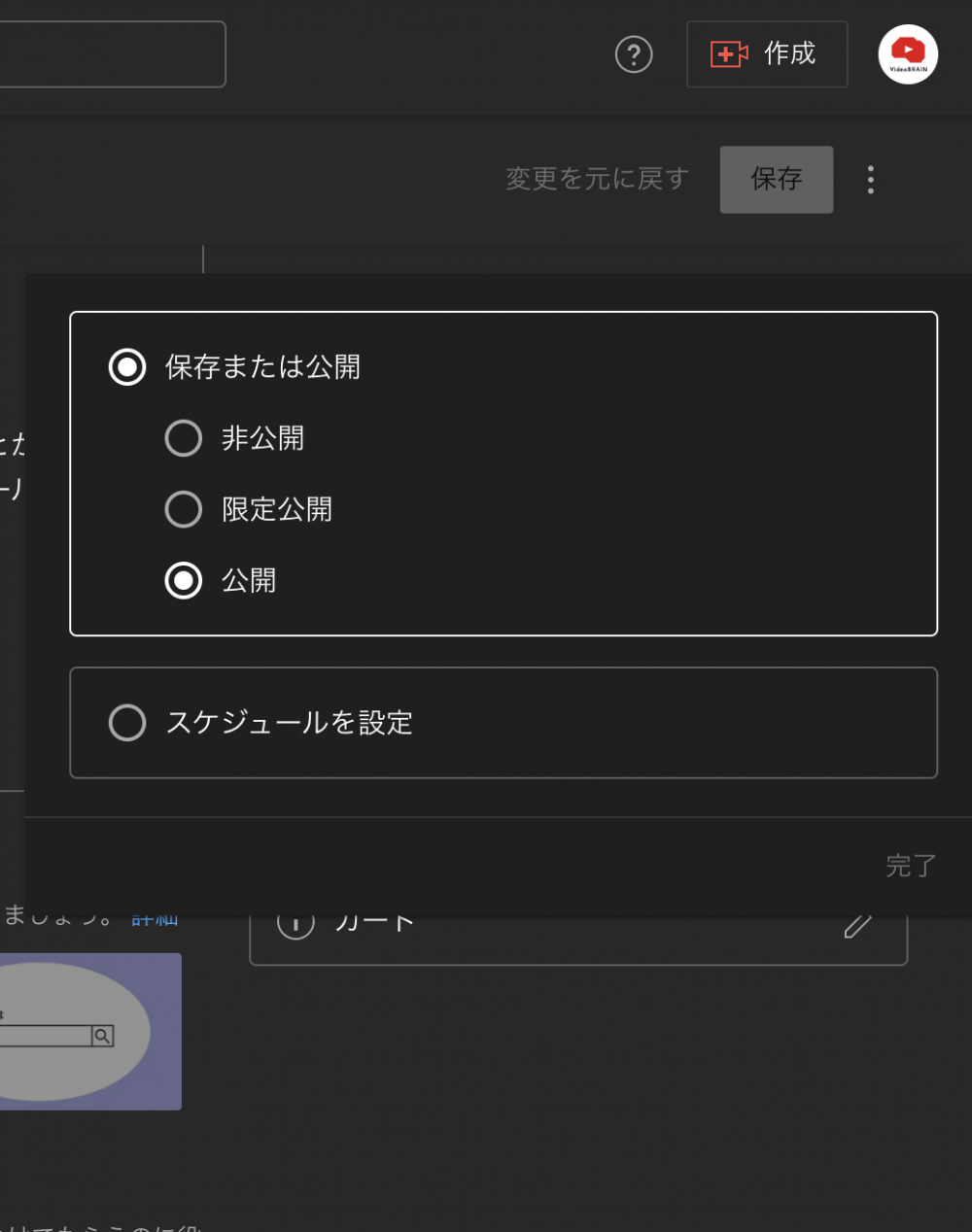
YouTube限定公開動画を利用する目的・シーン
昨今では、在宅・リモートワークなどの勤務で動画を取り入れる企業が増えています。
リモートで働くのはメリットも多い一方、顔を直接合わせて話すことが難しくなりました。その結果、情報共有の仕方に課題を感じる企業も多くなりました。その解決策として、動画による情報共有が増え、YouTubeの社内利用が進んでいます。
動画であれば、文字や画像よりもわかりやすく情報を伝えられるのが大きな特徴です。
YouTubeを社内利用する例としては、主に以下が挙げられます。
【YouTubeの社内利用例】
・社内報
・社内研修
・マニュアル動画
・講演会やイベント
・朝礼
・営業資料 など
単なる情報共有だけでなく、コミュニケーションの手段としてもYouTubeを活用できます。
YouTubeを利用するメリット
YouTubeおよび動画を社内利用するメリットは、主に次のとおりです。
【YouTubeを社内利用するメリット】
・コストを削減できる
・業務を効率化できる
・情報を理解しやすい
・場所や時間に関係なく配信・視聴できる
1)コストを削減できる
動画にまとめてYouTubeで公開することによって、コストが抑えられます。社内報を例にとると、これまでは以下の費用が必要となっていました。
・制作費
・紙の印刷代
・制作時間
・配布の手間
紙媒体で社内報を作成する場合、動画と比較して制作時間や印刷コストがかかります。動画制作も時間がかかりますが、紙媒体は印刷にどうしても時間がかかってしまいます。また配布する作業も必要なため、YouTubeで共有する場合よりも手間が発生します。
2)業務を効率化できる
動画の利用によって、さまざまな業務の効率化を図れます。先述のとおり、第一に配布の手間は削減できます。
また、YouTubeのURLを共有すれば、全国各地で働く社員にも一斉に展開することが可能です。さらに、動画は繰り返して視聴できるため、マニュアルや研修などを配信したい場合にも最適でしょう。
3)情報を理解しやすい
動画によって得た情報は、理解しやすいのも大きな特徴です。
文章と比較した場合、画像では7倍、動画では5,000倍の情報を伝えられると言われています。また人対人のコミュニケーションにおいて、言語情報が7%に対して聴覚が38%、視覚が55%の影響を与えるといった研究結果もあります。
これらから考えても、動画による情報共有は「わかりやすく伝達する」という面で非常に優れているといえるでしょう。
また、動画では話す方の雰囲気や熱意もあわせて伝わるため、記憶に残りやすいといったメリットもあります。
参照:https://www.konishi-p.co.jp/column/2021/12/10/86
4)場所や時間に関係なく配信・視聴できる
場所や時間に関係なく配信や視聴が可能な点も、動画利用のメリットです。
YouTubeであれば世界中どこでも視聴可能であり、国内であればスマートフォンから視聴するのも容易です。また後から確認できるのも、動画利用の特徴となります。
YouTubeを社内で利用するときの注意点
YouTubeを社内利用する際、特に以下には注意しておかなければなりません。
【YouTubeを社内利用するときの注意点】
・情報漏洩に気をつける
・利用規約に沿って運用する
1)情報漏洩に気をつける
YouTubeの限定公開であれば、外部には公開されません。しかし、人的な不注意によって、外部に情報漏洩する危険性があります。
【YouTube限定動画が外部に漏れてしまう例】
・動画のURLを第三者に知られた
動画のURLが記載されたものを見られるなど、何らかの理由でURLが知られてしまうと動画を閲覧できるようになります。
・ブログや会社のサイトなどに限定公開の動画が埋め込まれていた
誰でも閲覧可能なサイトに限定公開の動画が埋め込まれていた場合、クリックすれば視聴できてしまいます。
※但し、サイト上にサムネイルなどの埋め込みの表示はできない仕様なので、あくまでもURLを知られてしまうことで閲覧可能なデメリットがあります。
・公開設定されている再生リストに限定公開の動画を入れてしまった
限定公開の動画であっても、公開設定されているリストに入れると誰でも視聴可能となってしまいます。
上記の例は、すべてヒューマンエラーによって起こります。
「URLの管理を徹底する」「情報漏洩した動画は削除してアップしなおす」など情報セキュリティ面や公開したくない情報で利用する場合、対策が必須となります。
2)利用規約に沿って運用する
企業がYouTubeを使用する際は、利用規約の内容を把握しておくことが重要です。
【YouTubeに掲載する動画の責任は企業側にある】
動画をアップする際は、著作権の侵害に注意が必要です。利用許諾を得ていない著作物(被写体・音楽・場所など)を無断で利用すると、著作権侵害で問題となる可能性があります。
社内限定動画だからと安易に考えず、コンプライアンスにのっとった動画を作成するのが大切となるでしょう。
【YouTubeによって二次利用される可能性がある】
利用規約内に、次のような一文があるので引用します。
“本サービスにコンテンツを提供することにより、お客様は YouTube に対して、本サービスならびに YouTube(とその承継人および関係会社)の事業に関連して当該コンテンツを使用(複製、配信、派生的著作物の作成、展示および上演を含みます)するための世界的、非独占的、サブライセンスおよび譲渡可能な無償ライセンスを付与するものとします。これには、本サービスの一部または全部を宣伝または再配布することを目的とした使用も含まれます。”
捉え方によっては、YouTubeが勝手に二次利用できるような内容となっています。
アップする動画の内容については事前に考慮が必要な場合、情報セキュリティの観点や有識者の判断を仰ぐといった、何らかの対策をしながら公開をして運用すると良いでしょう。
【削除した動画もYouTube側では残っている可能性がある】
ユーザー側で削除した動画であっても、YouTubeのサーバーにデータの残っている可能性があると利用規約には明示されています。上映されることはないと記載されていますが、その情報が外部に漏えいする可能性はゼロではありません。
そういったリスクがあるのも、動画の担当者としては知っておくべきだといえるでしょう。
【広告表示が発生する】
利用規約の中に、コンテンツの収益化に関する権利をYouTubeに付与するという一文があります。これはユーザー側の意図とは関係なく、動画に広告が表示されるといった解釈ができます。
広告を非表示にする条件は内容が非常に厳しいため現実的ではなく、意図しない広告が出てくるケースを許容できるかも利用のポイントといえるでしょう。
【有料配信としての利用は禁止】
YouTubeにアップした動画を使って、金銭を直接得ることは利用規約で禁止されています。社内利用のみであれば有償となるケースはほとんどないでしょうが、もし有償としたい場合は他のプラットフォームを利用しましょう。
YouTube動画のテロップの活用事例
1.ベネッセコーポレーション【人事・採用動画 大学受験】
ベネッセコーポレーションの教育情報センターでは、大学受験を控えている高校3年生向けに様々なお役立ち情報をYouTubeで発信しています。
大学受験をする学生向けに必要な準備や注意点を分かりやすく解説しながらフォント大きめのテロップと色を変えるなどすることによって伝わりやすくとても工夫がされています。
2.青山商事【商品・サービス紹介動画】
「洋服の青山」「THE SUIT COMPANY」「UNIVERSAL LANGUAGE」など幅広い年代に向けたビジネスウェアを展開する青山商事株式会社では、ビジネスカジュアルの浸透やリモートワークの促進など、紳士服業界は大きな転換期を迎えている頃から2019年にリブランディング推進室を立ち上げ、改革に取り組んできました。その一環として「Video BRAIN」を導入し、動画制作による顧客との接点拡大を進めています。
その中でも主に製品の機能や着心地、ビジネスウェアの着こなしなどをYouTube紹介しています。現在は、全国のVMD(ビジュアル・マーチャンダイジング/売り場の装飾担当者)のスタッフ8名がクリエイターとなって制作しています。製品紹介の動画では口頭での説明と合わせて製品の機能性について分かりやすくテロップを入れたりアニメーション、効果音などを工夫した動画を配信している事例を紹介します。
3.生活協同コープかごしま【商品・サービス紹介動画】
鹿児島市に本部を置き、共同購入や個別配送、店舗事業などを手がける生活協同組合コープかごしま。地域や環境、社会に配慮したモノ・サービスを提供するエシカル消費をはじめ、SDGsにつながる取り組みを積極的に行っています。
組合の取り組みをよりわかりやすく広報するため、2021年4月に立ち上げ元々編集が得意そうな方を選任で担当にするなど積極的に動画活用に取り組んでいます。
今回は、すぐ配信後に完売した50周年記念で公開した動画の口頭だけでなくテロップを利用した事例の紹介です。
4.フルカイテン株式会社【人事・採用動画】
「世界の大量廃棄問題を解決する」をミッションに、BtoB向けの在庫管理システムを提供しているフルカイテン株式会社。ベンチャー企業として成長を続ける一方、採用活動では「会社の雰囲気がうまく伝わらない」「求職者に興味を持ってもらいにくい」といった課題を抱えていました。
それらを解決するために動画の内製化に踏み切り、「Video BRAIN」の導入したことで動画編集が未経験でも採用活動で応募者や候補者に社風が伝わるような動画の活用や口頭だけでなく視覚的にテロップも活用している事例の紹介です。
採用広報として情
5.株式会社ZIP-FM【広告・プロモーション動画】
愛知県名古屋市に本社を構える株式会社ZIP-FMは、今年で開局28年と歴史のあるFMラジオ放送局です。「元気が良い」「勢いが良い」という意味である“ZIP”という名のとおり、気持ちが明るくなるような番組を放送しています。また、車移動が多い愛知県だからこそ、車内で聞くことに適した音楽を届けているのも特長です。
今回、動画を活用したプロモーションを行うために、社内での動画制作体制を整えたいと考え、Video BRAINを導入して、YouTubeチャンネルの登録者数を3倍に上げた事例の紹介です。
まとめ
YouTube動画にテロップを追加して上手く活用すると、動画のわかりやすさや伝えたい相手やユーザーに分かりやすく情報伝達することだけでなくSEO効果がアップするというメリットがあります。テロップにはさまざまな種類があり、目的にあわせて種類を変更することが大切です。テロップの質は再生回数にも関わってくる大事な要素なので、しっかりと対策をして編集に挑むことが求められます。
ただしYouTubeは動画の拡散を目的としたプラットフォームであるため、限定公開を利用していても外部に情報漏洩してしまうリスクは避けられないため、しっかりと仕様を理解した上で配信すると良いでしょう。
「Video BRAIN」などの動画編集ツールでの編集うや配信ツールを利用することによって、二次利用やセキュリティの問題も解決できるため、YouTubeの利用だけにこだわらず、あわせて他の方法を検討するのも一案でしょう。
関連記事
この記事をシェアする